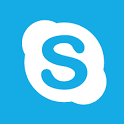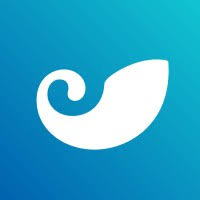windows7系统重装步骤,Windows 7系统重装步骤详解
时间:2024-11-18 来源:网络 人气:
Windows 7系统重装步骤详解
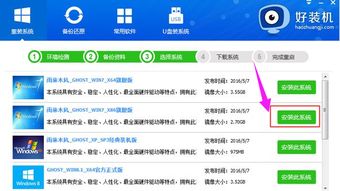
随着电脑使用时间的增长,系统可能会出现各种问题,如运行缓慢、频繁死机等。这时,重装系统成为了解决问题的有效方法。本文将详细讲解Windows 7系统重装的步骤,帮助您轻松完成系统重装。
一、准备工作
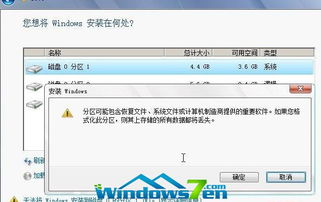
在开始重装Windows 7系统之前,请确保做好以下准备工作:
准备Windows 7安装盘或U盘。
备份重要数据,以免在重装过程中丢失。
关闭所有正在运行的程序。
确保电脑电源充足。
二、启动电脑进入BIOS设置
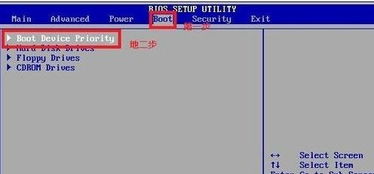
1. 关闭电脑,插入Windows 7安装盘或U盘。
2. 打开电脑,在启动过程中按下相应的键进入BIOS设置。通常情况下,F2、F10、Del等键可以进入BIOS设置。
3. 在BIOS设置中,找到并选择“Boot”选项卡。
4. 将启动顺序设置为“CD/DVD”或“USB”,确保电脑可以从安装盘或U盘启动。
5. 保存设置并退出BIOS。
三、启动安装程序
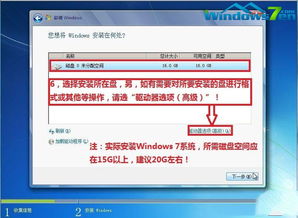
1. 电脑重启后,会自动从安装盘或U盘启动,进入Windows 7安装界面。
2. 按照提示操作,选择语言、时间和键盘布局。
3. 点击“下一步”,选择“自定义(高级)”安装。
4. 在“分区工具”界面,选择需要删除的分区,点击“删除”按钮。
5. 删除所有分区后,点击“新建”按钮,创建一个新的分区。
6. 将所有可用空间分配给新创建的分区。
7. 点击“下一步”,开始安装Windows 7系统。
四、完成安装

1. 安装过程中,电脑会自动重启几次。
2. 安装完成后,进入Windows 7桌面。
3. 按照提示操作,设置用户账户、网络等。
4. 安装必要的驱动程序和软件。
五、注意事项
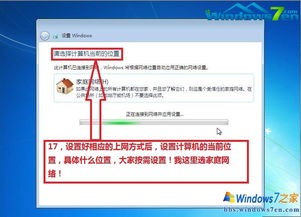
1. 在重装系统过程中,请确保电脑电源充足,以免因断电导致数据丢失。
2. 在删除分区时,请谨慎操作,以免误删重要数据。
3. 重装系统后,请及时备份重要数据,以免再次丢失。
通过以上步骤,您可以轻松完成Windows 7系统的重装。在重装过程中,请注意备份重要数据,以免造成不必要的损失。祝您重装系统顺利!
相关推荐
- windows7系统下安装linux,Windows 7系统下安装Linux操作系统的详细教程
- windows7系统屏幕背景,个性化与美化的艺术
- windows7系统可以主清除吗,Windows 7系统全面清除数据的方法详解
- vivox5系统下载,轻松升级,享受流畅体验
- windows7系统连接手机记录,Windows 7系统连接手机记录详解
- windows7系统适合什么ie浏览器吗,Windows 7系统下适合使用的IE浏览器
- windows7驱动盘怎么安装系统,Windows 7 驱动盘安装系统全攻略
- windows7系统的封装,封装前的准备
- windows7系统怎样安装ubuntu,Windows 7系统下安装Ubuntu双系统教程
- windows7系统怎么开3d,Windows 7系统开启3D效果的详细教程
教程资讯
教程资讯排行